FbinstTool辅助工具
FbinstTool使用说明

down:/soft/6/boot/2009/Soft_54963.html
FbinstTool使用说明
下面介绍下万能启动u盘制作工具FbinstTool v1.504安装步骤。
1、请选择你要操作的U盘,这一步非常重要,选错盘,会将本地硬盘格式化掉的,到时哭都来不及,现在已经有好几例了,希望引以起注意,对于磁盘操作类软件,大家一定要谨慎又谨慎,多个心眼就行了。
2、解压下载后的rar压缩包至硬盘上任意目录下,打开里面的fbinsttool,选择目标磁盘。位置如下图红色框部分,按下图显示操作。在你勾选了存档文件并选择好fb.fba文件后,会自动勾选其它几个选项,其中强行格式选项需要手动勾选。注意对于4G及4G以上的U盘或磁盘,把Fat16格式去掉,因为大容量盘不支持Fat16格式。点格式化,弹出格式化成功就可以了。
3、一般情况下,这样就可以了,但为了增强U盘的启动兼容性,还可以复制bpb到MBR,对于一些老机子比较有用。具体操作见下图。
4、安装就完成了ห้องสมุดไป่ตู้很简单的,就是鼠标点几下的事。如果经上述操作后,还是不能启动,请在格式化第一步操作中勾选[读扇区速度],并设为相应的值,再格式化,默认是63,大家可以自己往下调,值越小启动可能性越大,但速度越慢最小为1。
万能启动u盘制作工具fbinsttool1

万能启动u盘制作工具fbinsttool1.501使用教程(菜鸟教程)高手莫进,献给不懂命令行照葫芦画瓢的菜鸟。
根据时空论坛,无忧论坛高手指点,特别感谢fbinst作者bean,fbinsttool作者jianliulin以及大力推广者gzk101。
本人是一个菜鸟,见到命令行就头疼,但非常关注usb启动领域知识,照葫芦画瓢,用fbinsttool1.501工具将diskgen、老九WinPE 老毛桃修改1111 版、ms-dos7.1软件集成进去,测试成功启动运行。
具体步骤:1、插入u盘,打开fbinsttool1.501,按照说明格式化u盘。
(格式化后,fbinst将重写u盘MBR)。
在这里注意隐藏区大小填为:主分区一般填为8m,根据文件导入大小填写扩展分区,文件大小=主分区+扩展分区。
如下图1:2、在grldr内置菜单编辑:(注意空格)pxe detectconfigfiledefault 0timeout 10title [01] Microsoft WinPEmap (ud)/winpe.ISO(oxFF)map --hookchainloader (oxFF)titie [02]Diskgenmap --mem (ud)DISKGEN229.IMA (fd0)map --hookchainloader (fd0)+1rootnoverify (fd0)titie [03] MS-DOS7.10map (ud)/msdos7.1.ISO(oxFF)map --hookchainloader (oxFF)titie [04] commandlinecommandlinetitie [05] rebootreboottitie [06] halthalt点击“保存”,然后点击“打开文件”选中“grldr”,点击“打开”。
(解释:点击“打开”,此时已将修改的内置菜单加入grld内)如下图2:3、在“文件管理”里点击右键导入“grldr”到u盘分区。
能操作U盘UD区的工具使用超详细教程

能操作U盘UD区的工具使用超详细教程[一]准备相关软件如下:1.Fbinst tool 1.6022.MsgDiyer2.0.33.百草霜fbinst_0PE合盘春节加强版:115网盘1、打开FbinstTool1.601V3版(以下出现的FbinstTool均为此版本!)2、使用FbinstTool格式化(注意备份数据,选择正确的磁盘,注意部分型号U盘不支持20480以上列表,比如我的朗科U228不支持大列表!)格式化参数的说明,如下图:3、格式化完成,空白的启动盘做好了,主分区+扩展分区我们统称“ud”,这个时候需要添加文件了。
添加合盘用的文件有两种方法,一种是把文件导入或拖入ud,另外一种是导入别人制作好的fba包。
4、◈◈【第一种情况:把文件拖入ud全新制作合盘】① 文件准备② 拖文件到ud③ 拖入文件后的结构④ 修改fbinst菜单⑤ 修改grldr内置菜单,改为合盘用的菜单◈◈◈〖方法二〗【Fbinsttool格式化后导入FBA包】1、首先用fbinsttool格式化U盘,按〖方法一〗中的方法做到下图的步骤。
2、点“数据管理”中的“从文件恢复数据”,选择FBA进行文件恢复3、导入成功后的文件结构◈◈◈〖方法三〗【Fbinsttool直接利用做好的FBA来格式化U盘】 [注:我个人不推荐这种方法] 1、用FBA作为模板来格式化U盘,准备好需要的文件2、选择准备好的FBA包,有必要的话可以修改格式化参数,这个根据实际情况。
3、用FBA模板格式化成功后的文件结构◈◈◈【制作好的fbinst启动盘,想打包成FBA,自己备份用或者给别人用的操作方法】1、制作好启动盘,进行一次“执行碎片整理”,然后点“备份数据到文件”,选择好目录,填好文件名字点保存即可。
◈◈【制作完成后的启动界面】1、启动到fbinst菜单2、启动到合盘菜单3、从fbinst菜单中按F2或者从合盘菜单中选择启动0PE后进入到0PE菜单.能操作U盘UD区的工具使用超详细教程[二]◈第二篇【Fbinst&0PE + 其他PE(我心如水)合盘制作过程】1、准备好制作好的Fbinst启动盘:这里拿Fbinst&0PE启动盘把合盘用的PE的ISO包,这里选用“我心如水 SERVER 2003 PE v14.66 维护版”!注:我心如水的这个版本的PE貌似不适合做fbinst合盘,我就拿这个特殊的PE来举例吧。
FbinstTool详细教学教程
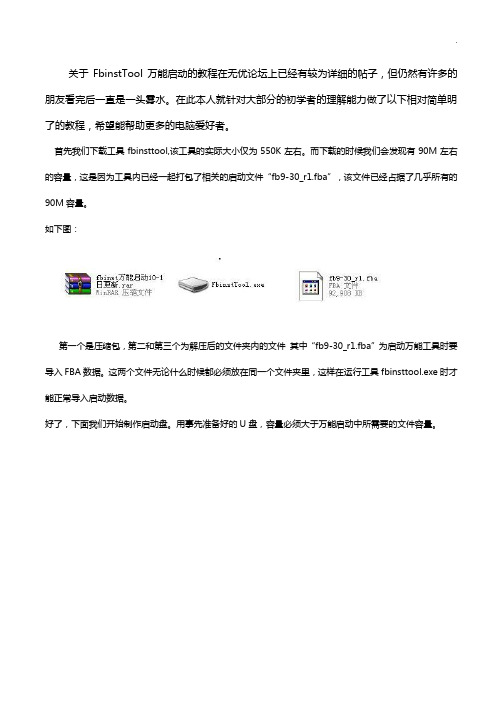
关于FbinstTool万能启动的教程在无优论坛上已经有较为详细的帖子,但仍然有许多的朋友看完后一直是一头雾水。
在此本人就针对大部分的初学者的理解能力做了以下相对简单明了的教程,希望能帮助更多的电脑爱好者。
首先我们下载工具fbinsttool,该工具的实际大小仅为550K左右。
而下载的时候我们会发现有90M左右的容量,这是因为工具内已经一起打包了相关的启动文件“fb9-30_r1.fba”,该文件已经占据了几乎所有的90M容量。
如下图:第一个是压缩包,第二和第三个为解压后的文件夹内的文件其中“fb9-30_r1.fba”为启动万能工具时要导入FBA数据。
这两个文件无论什么时候都必须放在同一个文件夹里,这样在运行工具fbinsttool.exe时才能正常导入启动数据。
好了,下面我们开始制作启动盘。
用事先准备好的U盘,容量必须大于万能启动中所需要的文件容量。
请仔细看上图,选择磁盘栏里的两个选择——(hd2):4136896(2g)为本人插入的U盘,fb9-30_r1.fba为工具自带的启动文件。
下面的其他文件目录是fb9-30_r1.fba内的文件列表,看看是否一目了然?现在我们选择到自己的U盘,选上后文件列表那一项一般为空白的这是因为U盘内还不具备万能启动的原因。
没关系,我们现在就开始制作万能启动盘。
我们选择启动设置—格式化:然后会出现格式化磁盘对话框,将存档文件选择为fb9-30_r1.fba,此时对话框内会出现fb9-30_r1.fba 内已经设置好的各种参数,如下图:注意:如果是2G或以上的U盘请将FAT16格式前的勾去掉,并选上强行格式化。
这样做的目的是保证大容量U盘能正常的写入启动数据。
改成后如下图:完成了基本的设置后点格式化出现提示:我们选“是(Y)”继续选“是(Y)”最后在等待一段时间后提示格式化成功,这一步的时间快慢要根据计算机的配置和所导入的数据的大小来决定,一般为10秒到1分钟时间。
辅助工具及使用指南

/r3557393/ 卡水篇目前在跑跑中最好用的也是大家最常用的卡水软件就是由黑黑de脸蛋编写的脸蛋卡水器。
脸蛋卡水系列种类繁多,功能强大,但在天成的打压下,目前能用的也只剩下了“脸蛋卡水器[玉龙雪版Z.1.0]”和“酷嗳卩灬家族卡水器”以及丧失了卡水功能的“脸蛋卡水器[F[1][1].1.2收官版A]”。
如果要卡水的话应该首选“脸蛋卡水器[玉龙雪版Z.1.0]”,这款软件使用的钩子嵌入技术,在卡水的时候表现稳定,灵敏,不会出现卡死的情况,且支持“点按”和“长按”两种模式,对于无声强度的设置来说,普通ADSL用户一半设置为默认的“1”就好,如果在网吧的话设置为“10000”左右(此功能还请大家慎用,太过有损公平性)。
对于“酷嗳卩灬家族卡水器”,一般还是不推荐使用,因为这款软件的原理是在瞬间占用cpu 资源,如果一个弄不好就会卡死在那,得不偿失,但这个卡水器在双开的时候可以用,详细说明在后面会讲到。
脸蛋卡水器[F[1][1].1.2收官版A],这个曾经功能最为强大的卡水器,目前卡水和隐身功能已经被天成封掉了,但他最为强大的“水泡预警”功能还能使用,而且我们还可以用它来查看同房间玩家的ip,如果用收官版配合前面2款卡水器,嘿嘿,邪恶在延续。
这里在收官版和玉龙雪版配合的时候有个小技巧,他们两个默认是不能同时打开的,我们需要另一款叫做“游戏双开工具”的辅助工具,第一步,把收官版打开,然后把“设卡水键”和“设无声键”里面的2个热键改下,改成我们平时不用的键值,例如“home”,“pg up”等。
然后点击“网卡”按钮,选择一个正在使用的网卡。
这一步至关重要,如果选的不对,水泡预警功能就不会实现,大家耐心多试几次吧。
第二步,打开游戏双开工具,点击“开始双开” 。
第三步,我们代开玉龙雪版的脸蛋卡水器就可以了。
这两个工具的配合关键在于第一步,大家一定要把收官版的热键改掉,否则会有热键冲突,还要选正确网卡,需要耐心试验。
UD区是什么

UD是使用时空论坛bean大侠制作的fbinst或者它的gui界面fbinsttool产生的一个分区,可以在硬盘、U盘或者储存卡上分出一个隐藏的分区,其特性是除了基于fbinst 的工具可以进行读取之外的任何软件或者系统都无法读取其中的数据,具有防病毒、木马和防格式化等功能!而且对U盘的普通格式化也不会破坏隐藏FBA文件。
但是使用第三方的磁盘工具是可以进行删除ud分区的,这是跟U盘量产一个不同的概念,可以轻易地恢复到原来U盘的状态。
UD版写入非常方便,相之U盘量产具有更方便的特点,且不容易损坏U盘。
UD版需用专用程序FbinstTool制作、查看和修改。
USB-HDD/USB-ZIP模式:在缺省情况下,fbinst会把U盘格式为HDD模式,在format里加 --zip 参数后,会格式为ZIP模式。
不过,fbinst所做的只是在MBR里设置一定的数值以影响bios的判断,但不同bios的检测算法有很大差别,因此很难保证一定可以检测为某个模式。
一般来说,ZIP模式的兼容性更好一些。
有些bios就不能识别格式为HDD的U 盘。
不过,ZIP模式启动后根设备是(fd0),数据分区为(fd0,0)。
目前grub4dos里使用(fd0,0)有一些限制,因此没有(hd0,0)方便。
而且,据说ntldr也不能处理(fd0,0)分区。
不过,其实可以用grub4dos里的map命令把(fd0)映射为(hd0),这样使用起来就没有问题了。
有些bios是根据数据分区里的微软标志MSWIN4.1和文件系统标志FAT16/FAT32来识别ZIP的。
如果把数据分区格式化为NTFS,就可能跳过这两个标志而变为HDD 模式。
不过,格式化为NTFS后,mbr里的文件系统id改变了。
fbinst缺省情况下会在0-63扇区里都保存启动扇区。
要把0扇区里的id更新到其他启动扇区里,可以使用以下命令:fbinst (hd1) syncsync命令还可以把第一个分区的bpb复制到mbr里,只要加上--copy-bpb选项:fbinst (hd1) sync --copy-bpbfbinst引导功能强大,只可惜以USB-ZIP方式启动时往往速度较慢,而且某些时候无法识别U盘可见分区。
Fbinst启动盘制作
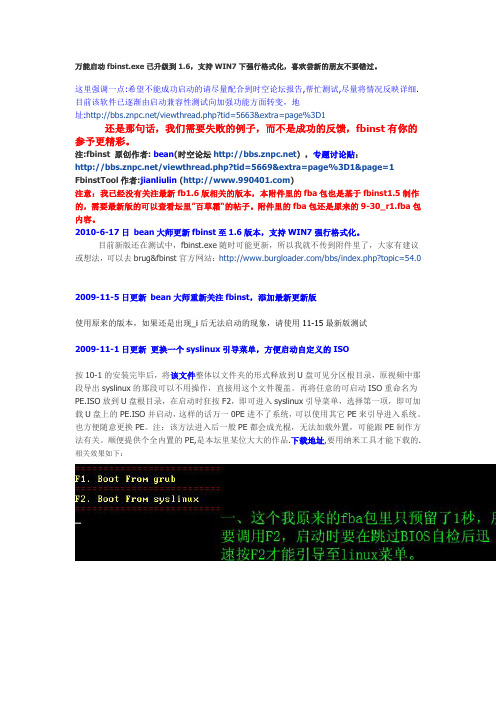
万能启动fbinst.exe已升级到1.6,支持WIN7下强行格式化,喜欢尝新的朋友不要错过。
这里强调一点:希望不能成功启动的请尽量配合到时空论坛报告,帮忙测试,尽量将情况反映详细.目前该软件已逐渐由启动兼容性测试向加强功能方面转变,地址:/viewthread.php?tid=5663&extra=page%3D1还是那句话,我们需要失败的例子,而不是成功的反馈,fbinst有你的参予更精彩。
注:fbinst 原创作者: bean(时空论坛) ,专题讨论贴:/viewthread.php?tid=5669&extra=page%3D1&page=1 FbinstTool作者:jianliulin ()注意:我已经没有关注最新fb1.6版相关的版本,本附件里的fba包也是基于fbinst1.5制作的,需要最新版的可以查看坛里”百草霜“的帖子。
附件里的fba包还是原来的9-30_r1.fba包内容。
2010-6-17日bean大师更新fbinst至1.6版本,支持WIN7强行格式化。
目前新版还在测试中,fbinst.exe随时可能更新,所以我就不传到附件里了,大家有建议或想法,可以去brug&fbinst官方网站:/bbs/index.php?topic=54.02009-11-5日更新bean大师重新关注fbinst,添加最新更新版使用原来的版本,如果还是出现_i后无法启动的现象,请使用11-15最新版测试2009-11-1日更新更换一个syslinux引导菜单,方便启动自定义的ISO按10-1的安装完毕后,将该文件整体以文件夹的形式释放到U盘可见分区根目录,原视频中那段导出syslinux的那段可以不用操作,直接用这个文件覆盖。
再将任意的可启动ISO重命名为PE.ISO放到U盘根目录,在启动时狂按F2,即可进入syslinux引导菜单,选择第一项,即可加载U盘上的PE.ISO并启动,这样的话万一0PE进不了系统,可以使用其它PE来引导进入系统。
Fbinstools工具

二楼:自己综合几位大大作品后的实例。
====================================================================== ===========好长时间没来BBS,看到一些新技术和软件,也看到很多人对一些很好很强大工具的使用上有疑问,在这儿我对自己所熟悉的软件FBINST和FBINSTOOLS,在使用当中提醒要注意的几个小问题:1、无论是使用FBINST命令行和FBINSTOOLS工具制作FBA包或制作U盘启动时,绝大多数制作者未使用FBINST命令行对FBA包进行数据检查和设置MBR参数(重新初始化MBR);2、在使用FBINST命令行和FBINSTOOLS工具时,操作方法有误;以Fbinstools工具为例,正确的操作方法是:a、插入U盘后,使用系统自带的格式化工具格式化成FAT模式,然后抽出U盘;b、再次插入U盘,开打Fbinstools工具,勾选“重置磁盘”“强行格式”“内存块对齐”;说明一下,为什么要使用“内存块对齐”这一参数,2011年以前的U盘都是采用同一标准,但2011年以后的U盘,都加入了新的技术,所以造成使用FBINST后出现一些五花八门的问题,如常见的U盘读取速度下降,所以最好带上“内存块对齐”这一参数,另外,这一参数对老U盘(1G以下)也有作用。
c、使用Fbinstools工具格式化后,直接抽出U盘,不要使用系统弹出(原因同上)。
再插上然后再次打开FBINSTOOLS工具,选择导入FBA包或拖入相关文件。
重要的、关键的地方:3、经上面那翻“倒腾”后,可以开始制作FBINST模式的U启了。
要说明的是,我个人不赞同导入FBA包,FBA包只不为了U启动程序打包方便发布。
因此,我所讲的只是个人的使用经验,不妥之处,请指正。
我的做法是:a、做到上面所讲的2--c步时,并不是使用导入FBA包,而解开到一个单独文件夹中备用;再次使用BINSTOOLS工具,对U盘进行设置。
过gom引擎外挂

零挂辅助支持百分比固定值超强喝药 顶药速度堪称一绝 PK
不死 循环自动智能刷宝买药!
零挂辅助官网是业内比较有名气的站点,站点主要为传 奇辅助爱好者,零挂辅助提供良好的资讯以及下载平台。 我们秉承诚实守信原则,并以质量求生存,以服务求发展 的理念,零挂辅助得到众多传奇加速器使用者的青睐!
辅助介绍
零挂辅助其以PK为主的战士无限刀下能够自定义最高达每秒 600刀以上,并轻松实现了隔位刺杀、移动刺杀、错位刺杀三大 刺杀功能。三大刺杀的推出,让零挂辅助团队利用VC反编程技 术结合独家研发的变速微调代码,推出了目前战士PK最顶端刺
出几十倍甚至上百倍效果。加之传统的三大不卡(超级、攻击、
魔法玩家的追捧,会让更多游戏玩家真正体验PK带来的愉 悦快感。
支持引擎
零挂辅助支持以猎鹰登陆器引擎(DEE、猎鹰、M6、统一、 无双、LE、LECD版、刀锋、)为首的所有内挂服。同时支持以 3km2引擎和LE连击引擎为首的所有合击连击服,在防蓝屏检测 IP服基础上,直接覆盖了市面上的对战服和金币服,以及1.76、
1.80、1.95、金币服、彩票服、轻变服、超变服、中变服等所有
版本的使用。
传奇零挂辅助,支持各种登录器的传奇辅助工具,零挂辅助所
有代码独立编译,经过多次优化处理,保证全面领先行业水平,
承诺所有功能真实有效。
零挂辅助采用智能过检测,全面支持市面上所有的登陆器 (秒杀刀锋、GAMEM2、非凡、DEE凤天、无双、猎鹰、金盾、
杀功能《极限刺杀》效果,极限刺杀是目前业内战士PK功能最
顶端的刺杀暗杀功能,速度几乎达到了人类目前已知最快速度" 光“的速度!
软件特色
零挂辅助在以往零血不死理论基础上,采用智能路由分配技 术,通过自行研发的最新网络路由优化技术,能够最大限度实 现零挂辅助在PK状态下的无敌模式,当极限刺杀功能启用时, 零挂辅助自我保护神盾会把顶药、买药等速度提高到比原来高
FbinstTool v1.602与移动硬盘设置多个分区

FbinstTool v1.602与移动硬盘设置多个分区经过笔者三天的测试,FbinstTool v1.602进行UD格式化移动硬盘时,进行如下设置,可使大容量移动硬盘设置多个分区,步骤顺序如下:一.运行FbinstTool v1.602单击“启动设置”菜单-->“格式化...”,“格式化参数”按如下顺序设置:1、√选“存档文件”-->“其他FBA...”:选择恰当(相同版本)的fba文件2、√选“强行格式”-->作用:强行创建分区,会格式化整个移动磁盘。
建议:仅能第一次使用,否则移动磁盘的存档将全部“蒸发”3、√选“对齐簇大小”-->作用:将簇与移动磁盘内部页对齐,提高非UD区的写入性能。
建议:√选4、√选“UD主分区”-->作用:设置UD主分区大小(MB),最小8(默认8),最大30。
建议:可以不设。
5、√选“UD扩展分区”-->作用:设置UD扩展分区大小(MB),单位“M”。
建议:输入大于或等于当前FBA 文件大小的数字(如300,或150),但无需过大。
6、√选“闪存块对齐”-->作用:以扇区为单位设置偏移量,微调非UD区开始扇区的位置与闪存块对齐,以便提高非UD区的读写速度(默认256)。
建议:输入512或更高。
7、√选“非UD区大小”-->作用:指定非UD区大小(GB),不设置则为移动磁盘的剩余空间(即单分区),笔者建议对移动硬盘此值设为1(GB)(能否成功设置多分区的关键)则剩余容量可以创建扩展分区及进一步创建多个逻辑分区。
8、√选“指定簇大小”-->作用:指定非UD区大小,以扇区(512字节)为单位(8=4K,16=8K,32=16K,64=32K,128=64K)。
建议:输入8(因为NTFS文件系统的最小设置为4K)9、单击“格式化”10、OK图例如下:二、用Paragon_Partition_Manager管理移动磁盘的剩余容量:1、把移动磁盘的剩余容量全部创建一个扩展分区;2、根据自己偏爱依次创建各个逻辑分区。
FbinstTool详细教程
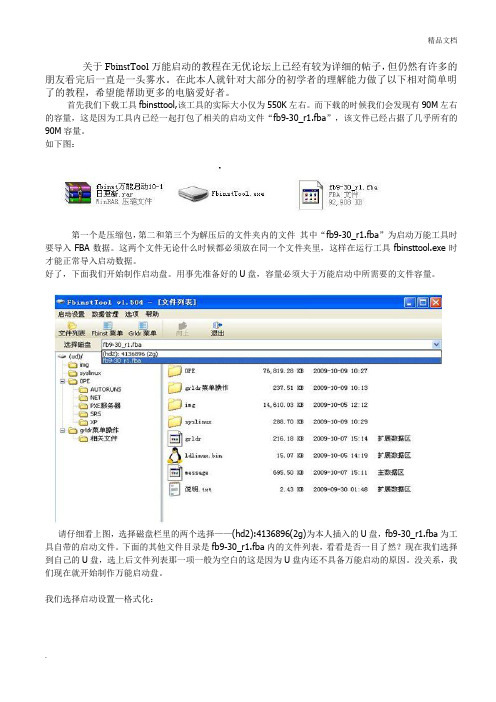
关于FbinstTool万能启动的教程在无优论坛上已经有较为详细的帖子,但仍然有许多的朋友看完后一直是一头雾水。
在此本人就针对大部分的初学者的理解能力做了以下相对简单明了的教程,希望能帮助更多的电脑爱好者。
首先我们下载工具fbinsttool,该工具的实际大小仅为550K左右。
而下载的时候我们会发现有90M左右的容量,这是因为工具内已经一起打包了相关的启动文件“fb9-30_r1.fba”,该文件已经占据了几乎所有的90M容量。
如下图:第一个是压缩包,第二和第三个为解压后的文件夹内的文件其中“fb9-30_r1.fba”为启动万能工具时要导入FBA数据。
这两个文件无论什么时候都必须放在同一个文件夹里,这样在运行工具fbinsttool.exe时才能正常导入启动数据。
好了,下面我们开始制作启动盘。
用事先准备好的U盘,容量必须大于万能启动中所需要的文件容量。
请仔细看上图,选择磁盘栏里的两个选择——(hd2):4136896(2g)为本人插入的U盘,fb9-30_r1.fba为工具自带的启动文件。
下面的其他文件目录是fb9-30_r1.fba内的文件列表,看看是否一目了然?现在我们选择到自己的U盘,选上后文件列表那一项一般为空白的这是因为U盘内还不具备万能启动的原因。
没关系,我们现在就开始制作万能启动盘。
我们选择启动设置—格式化:然后会出现格式化磁盘对话框,将存档文件选择为fb9-30_r1.fba,此时对话框内会出现fb9-30_r1.fba 内已经设置好的各种参数,如下图:注意:如果是2G或以上的U盘请将FAT16格式前的勾去掉,并选上强行格式化。
这样做的目的是保证大容量U盘能正常的写入启动数据。
改成后如下图:完成了基本的设置后点格式化出现提示:我们选“是(Y)”继续选“是(Y)”最后在等待一段时间后提示格式化成功,这一步的时间快慢要根据计算机的配置和所导入的数据的大小来决定,一般为10秒到1分钟时间。
使用FbinstTool制作ud系统

使用FbinstTool制作ud系统UD是使用时空论坛的bean制作fbinst或者它的gui界面fbinsttool产生的一个分区,可以在硬盘、u盘或者是储存卡上上分出一个隐藏的分区,其特性是除了基于fbinst的工具可以进行读取之外的任何软件或者系统都无法读取其中的数据,具有防病毒、木马和防格式化的功能!但是使用第三方的磁盘工具是可以进行删除ud分区的,这是跟u盘量产一个不同的地方,可以轻易的恢复到原来u盘的状态。
(摘自于百度百科)一准备工具1.fbinsttoolV1.602制作工具。
可在这里:/file/dpw7j864下载,用于格式化u盘等移动介质;修改wim文件的WimTool工具,可在这里下载:/file/c2kkgbmk;修改dll和CPL文件的ResHacker,可在/file/bejjqih6。
2.ud版PE系统(03PE和Win7PE等)。
可在这里下载(里面包括PETOOLS 等文件夹)(下载后注意各文件夹和文件的路径)ud-> winpe.iso(/file/aneeeus2#WINPE.iso。
) win7pe.iso(/file/e7iiiguh#WIN7PE.iso。
) boot->grub->run(/file/anecpblo。
)f6img(/file/anecp9ui。
)usb-acc.0pe(/file/c2keiztb。
) SRS(/folder/fbg9px7s#SRS。
)PETOOLS->dirver(/folder/fdmbym5g#driver。
)->drv7(/folder/fbg9sg0z#drv7。
)->sogou(/folder/fbg9p4yd#SOGOU。
)->SYSTEM.exe(/folder/fbg9sdfo#PETOOLS。
)->sys7.exe->net.wim->basic.wim->all.exe3.一些常用的镜像工具文件,比如MaxDOS工具箱、Diskgen、Ghost等镜像工具。
博得之门修改工具说明pdf
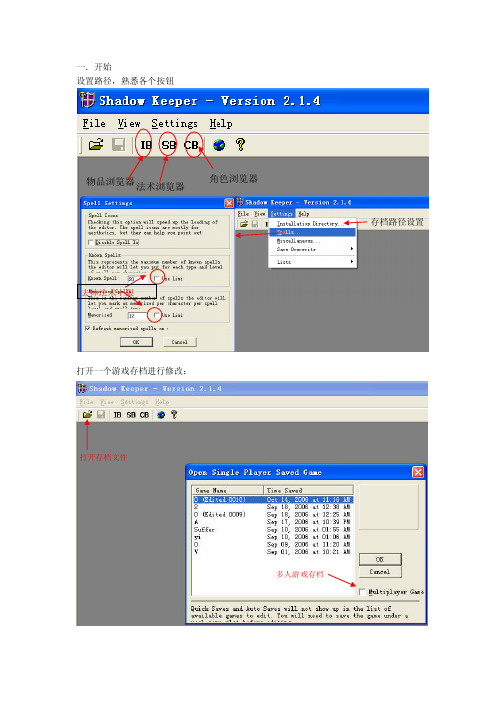
一.开始设置路径,熟悉各个按钮打开一个游戏存档进行修改:物品浏览器角色浏览器存档路径设置打开存档文件多人游戏存档二.人物&能力界面1.人物姓名,建立人物时只能输入英文,现在可以改一个顺点的名字了。
2.头像,可以改任何人物,包括NPC ,当你看厌了艾黎或贾JJ 后可以换些好看的头像,提姆金手那里有许多好头像,也可找我要3.7项分别是:力量,力量最大值,敏捷,体制,智力,智慧,魅力,其中力量最大值设为00是最大,75以下几乎是废柴,当然如果力量超过18那么这项也没用了。
主属性是力量的从14往上有伤害加值分别是15(+1),16(+2),17(+3),18/01-25(+4),18/26-50(+5),18/51-75(+6),18/75-00(+7);主属性为敏捷则靠敏捷加值。
另外敏捷还提供AC 加值同样是14以上:15(+1),16(+2),17(+3),18(+4)4.分别是:基础生命值,目前生命,基础AC,零级命中率,声望12435基础生命值可以适当修改,特别是针对半精灵游牧这样贫血的角色或者Solo时。
基础AC是越低越好,这项设为负值的话加上你的修正大部分时间几乎就是无敌,所以不建议修改。
零级命中率也是越低越好,正常来说10以下对付没命小辈刀刀见肉,加上战士系THAC0会随升级而下降,所以也不建议修改。
声望。
还记得麦克的队长么。
干了坏事又不去捐钱就着么无耻地SK吧。
5.分别是:攻击次数,经验值,升级经验值,黄金,职业等级攻击次数从1,1.5。
一直到最大值5(基础最大值),代表每轮攻击次数,但是如果双手的话,副手武器攻击次数永远是一,除非你用了高等加速,否则副手就别装什么好武器了。
战士的大旋风可以把攻击次数加到10,想想一轮6秒疯狂砍瓜切菜。
当然如果你没有玩过暗黑的话是这样。
一般来说不建议修改,但如果你想用战士爽爽有没有大旋风的话,或者干脆想自制个小崔就改改吧,不过最好也别超过2。
经验与等级,依次是最多三个职业的等级,但是不能直接修改,需要找出说明书查表将相应的升级经验输入再进入游戏手动升级才行。
辅助工具管理器

辅助工具管理器辅助工具管理器是一种将常见辅助工具整理、管理、分类、快速启动和使用的软件。
通过辅助工具管理器,我们可以方便快捷地打开我们需要的工具,提升我们的工作效率和生产力。
一、辅助工具管理器的作用1、整合各种辅助工具在日常工作中,我们需要使用许多辅助工具,如截屏工具、输入法、PDF 阅读器、压缩软件和浏览器等。
这些工具使用起来非常方便,但是它们散乱在我们的电脑中,找起来十分麻烦。
辅助工具管理器的作用就是将这些工具整合起来,便于统一管理和使用。
2、分类管理辅助工具辅助工具管理器可以根据不同的工作需求将辅助工具进行分类管理。
例如,我们可以将截屏工具、录音工具以及电子邮件工具归为办公类别;将浏览器、下载工具和远程控制工具归为网络类别等。
这样,可以大大提升工作效率,避免大量浪费时间去寻找工具。
3、快速启动辅助工具辅助工具管理器可以快速启动所需要的工具,避免我们在繁琐的路径中浪费时间。
用户只需点击工具管理器上面的工具图标,即可快速启动所需的工具。
4、提高工作效率使用辅助工具管理器可以提高我们的工作效率。
我们可以通过一次性打开一个应用或者文档,快速切换需要使用的工具,简化操作流程,帮助我们更快地完成工作任务。
此外,有些工具可以通过快捷键启动,也可以提高工作效率。
二、如何选择辅助工具管理器随着辅助工具管理器的多种应用程序的出现,有必要进行区分和比较,以便发现最适合自己使用的工具。
可以从以下几个方面进行选择:1、功能丰富辅助工具管理器的主要功能是方便快捷地管理、分类和启动工具。
因此,应选择功能较为丰富的辅助工具管理器。
常见的功能包括:分类管理工具、创建自定义快捷键、检测和清理系统垃圾文件、自动升级工具等。
2、易于使用辅助工具管理器的使用应该简单、直观,不需要太高的技术水平就能上手。
用户在使用时不应该受到繁琐的操作流程的影响,而且应能够快速找到所需的工具。
3、价格优惠辅助工具管理器功能虽然非常实用,但是在选择时还应该考虑到其价格方面。
FbinstTool使用教程
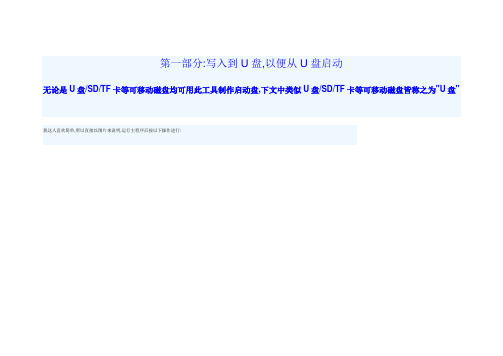
第一部分:写入到U盘,以便从U盘启动无论是U盘/SD/TF卡等可移动磁盘均可用此工具制作启动盘,下文中类似U盘/SD/TF卡等可移动磁盘皆称之为"U盘"OK,制作完成你会发现你的U盘或者SD卡少了一部分容量,如图:你还会发现,减少的这部分容量与你在图3中填写的大小基本一致,而且这部分减少的容量是隐藏起来的,但在磁盘管理里可以找到一个相同容量的未指派分区,如图:现在可以重启电脑,从U盘或SD卡启动了第二部分,还原U盘空间打开主程序,按以下操作:现在,右键查看移动设备的属性,你会发现,可用空间已还原注意:U盘有价,数据无价,请谨慎操作,建议在操作前转移数据!!!特别说明:1、本维护盘采用的是FBINST的内置模式,即将文件置于U盘的隐藏分区里,不怕病毒破坏2、如果自己想增加PE下使用的程序,可以直接在U盘可见分区建立PETOOLS文件夹,将你需要使用的工具直接置于其中,WINPE启动时会自动读取加载到“程序”中来,相当方便!3、扩展区是U盘被隐藏起来的分区,大小可根据你的U盘大小而定,比下载的文件大一点就行,如果想以后添加文件的话可大一些。
提示:此版在启动PE前会自动加载USB2.0驱动,而部分机器可能因驱动冲突或者其它原因无法启动,可尝试不加载USB2.0驱动试试,只用删除一段代码就行了,如图:点右键记得修改完成后一定要保存菜单(UTF-8)注意:若第一步写入时出现错误,如图:是由于U盘主分区有文件,并且容量不够写入,可能是未勾选"强行格式",也可以按第二部分操作,重置一下U盘,这样就可以解决该错误的问题补充说明:部分网友反映用该工具制作启动PE后出现U盘读写速度变慢的情况,原因是闪存块未对齐,可在格式化的时候勾选"闪存块对齐",因软件是自动判断,难免失误,所以不保证绝对有效,谢谢!一部格式化如果弹出错误的提示框~可能是U盘上有数据-----------请把强制格式化点上V 就可以了~对后面没有任何影响~~另外,想精简体积的朋友请看下面的内容:若想要单独使用网络版或维护版,请直接将相关的文件及代码删除,如图:特别注意:修改代码后请右键"保存菜单为(UTF-8)",并且请将每项的序号修正,以免在启动界面按数字键的时候启动出错。
FbinstTool详细教程
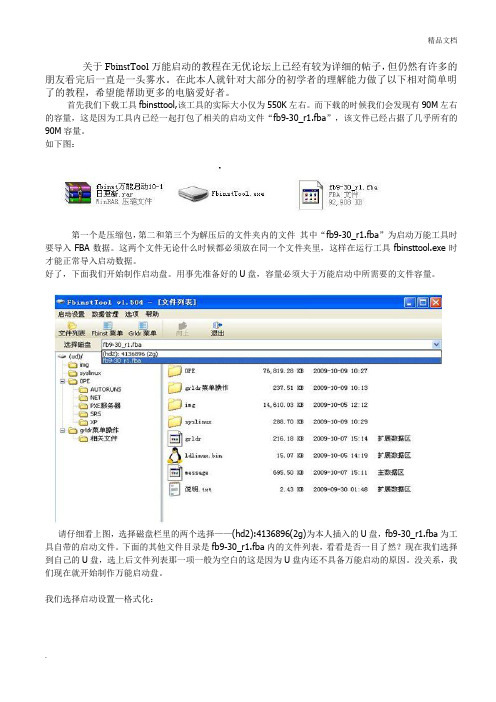
关于FbinstTool万能启动的教程在无优论坛上已经有较为详细的帖子,但仍然有许多的朋友看完后一直是一头雾水。
在此本人就针对大部分的初学者的理解能力做了以下相对简单明了的教程,希望能帮助更多的电脑爱好者。
首先我们下载工具fbinsttool,该工具的实际大小仅为550K左右。
而下载的时候我们会发现有90M左右的容量,这是因为工具内已经一起打包了相关的启动文件“fb9-30_r1.fba”,该文件已经占据了几乎所有的90M容量。
如下图:第一个是压缩包,第二和第三个为解压后的文件夹内的文件其中“fb9-30_r1.fba”为启动万能工具时要导入FBA数据。
这两个文件无论什么时候都必须放在同一个文件夹里,这样在运行工具fbinsttool.exe时才能正常导入启动数据。
好了,下面我们开始制作启动盘。
用事先准备好的U盘,容量必须大于万能启动中所需要的文件容量。
请仔细看上图,选择磁盘栏里的两个选择——(hd2):4136896(2g)为本人插入的U盘,fb9-30_r1.fba为工具自带的启动文件。
下面的其他文件目录是fb9-30_r1.fba内的文件列表,看看是否一目了然?现在我们选择到自己的U盘,选上后文件列表那一项一般为空白的这是因为U盘内还不具备万能启动的原因。
没关系,我们现在就开始制作万能启动盘。
我们选择启动设置—格式化:然后会出现格式化磁盘对话框,将存档文件选择为fb9-30_r1.fba,此时对话框内会出现fb9-30_r1.fba 内已经设置好的各种参数,如下图:注意:如果是2G或以上的U盘请将FAT16格式前的勾去掉,并选上强行格式化。
这样做的目的是保证大容量U盘能正常的写入启动数据。
改成后如下图:完成了基本的设置后点格式化出现提示:我们选“是(Y)”继续选“是(Y)”最后在等待一段时间后提示格式化成功,这一步的时间快慢要根据计算机的配置和所导入的数据的大小来决定,一般为10秒到1分钟时间。
U盘启动盘制作教程,FbinstTool,fba文件的使用,win7pe制
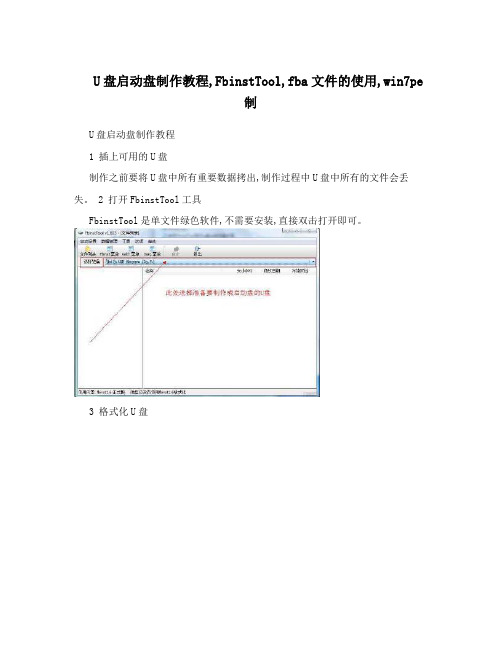
U盘启动盘制作教程,FbinstTool,fba文件的使用,win7pe
制
U盘启动盘制作教程
1 插上可用的U盘
制作之前要将U盘中所有重要数据拷出,制作过程中U盘中所有的文件会丢失。
2 打开FbinstTool工具
FbinstTool是单文件绿色软件,不需要安装,直接双击打开即可。
3 格式化U盘
格式化成功之后如下图所示: 4 导入FBA文件
一段时间之后(取决于机器配置和U盘的写入文件速度,正常速度应该是在1分多钟),导入成功,
导入成功之后如下图所示: 5 拔出U盘并重新插上
6 插上制作好的U盘,重新启动系统,选择U盘为第一启动设备。
重启之后在主板画面会有提示,按某一个键选择启动设备,画面一闪而过,要集中注意力观察,或者看电脑附带的说明书。
通常可能的情况有以下几种:
按delete键进入bios设置界面,可以永久改变启动顺序。
按回车键,ESC,F2,F12,F9,也可能是其他的从F1到F12之间的键临时改变启动设备。
冰果飞车越南辅助源码

冰果飞车越南辅助源码介绍冰果飞车越南辅助源码是一款针对冰果飞车游戏的辅助工具的源代码。
冰果飞车是一款热门的赛车游戏,而辅助源码可以帮助玩家在游戏中获取更高的分数和更好的游戏体验。
本文将详细介绍冰果飞车越南辅助源码的功能、使用方法以及代码实现。
功能冰果飞车越南辅助源码具有以下功能:1.自动操控:辅助源码能够自动操控游戏中的赛车,包括加速、刹车、转向等操作。
玩家只需启动辅助程序,即可让赛车自动进行各种操作,从而提高游戏中的分数和胜率。
2.高分模式:辅助源码中还包含了高分模式,可以帮助玩家在游戏中获取更高的分数。
该模式会自动选择最佳的赛车、赛道和角度,让玩家轻松获得更高的分数。
3.快速升级:辅助源码还具有快速升级的功能,可以帮助玩家快速提升自己的等级和解锁更多的赛车与道具。
玩家只需启动辅助程序,即可自动完成游戏中的任务和挑战,从而快速升级。
4.安全稳定:辅助源码通过技术手段确保了其在游戏中的安全稳定性。
源码会监测游戏环境并根据需要进行自我调整,避免被游戏检测到并封禁账号。
使用方法要使用冰果飞车越南辅助源码,需要按照以下步骤操作:1.下载源码:首先需要从官方渠道或其他可信的来源下载冰果飞车越南辅助源码的压缩包。
2.解压源码:使用解压缩工具将压缩包中的文件解压到指定的目录。
3.编译源码:打开终端或命令提示符,进入源码目录,并执行编译命令。
根据源码提供的说明,可能需要安装额外的开发工具和依赖库才能顺利编译。
4.启动辅助程序:在编译成功后,会生成可执行文件。
双击该文件或在终端中执行该文件,即可启动辅助程序。
5.配置参数:根据辅助程序提供的界面,配置所需的参数,如游戏账号、游戏模式等。
确保参数的正确性,以使辅助程序能够正常运行。
6.启动游戏:在配置参数完成后,启动冰果飞车游戏,并登录游戏账号。
7.启动辅助功能:按照辅助程序的提示,在游戏中启动所需的辅助功能,如自动操控、高分模式等。
代码实现冰果飞车越南辅助源码的实现主要涉及以下技术:1.游戏模拟:源码使用游戏模拟技术来实现自动操控功能。
- 1、下载文档前请自行甄别文档内容的完整性,平台不提供额外的编辑、内容补充、找答案等附加服务。
- 2、"仅部分预览"的文档,不可在线预览部分如存在完整性等问题,可反馈申请退款(可完整预览的文档不适用该条件!)。
- 3、如文档侵犯您的权益,请联系客服反馈,我们会尽快为您处理(人工客服工作时间:9:00-18:30)。
【自己制作fba启动文件】FbinstTool辅助工具
大家都知道,大名鼎鼎的FbinstTool是制作UD版启动U盘工具,
用它添加iso和img到fba需要手动添加menu菜单,对于新手来说可能比较麻烦,FbinstTool辅助工具可以帮助你,只要你添加iso或img镜像,同时添加启动名称工具会自动帮你添加menu菜单。
可以随意添加img iso文件自定义菜单文字..
可自定义启动菜单背景...
测试...默认启动背景如上.
FbinstTool辅助工具是以message启动模式可DIY制作fba的工具.
本工具可自定义制作fba启动文件
1:可自定义添加img、iso格式的可启动的文件打包成fba
2:可以自定义启动自己喜欢背景图片
3:自定义的fba文件可用专版fba工具写入U盘/移动硬盘以UD启动模式制作U启动
4:如果DIY直接写入U盘,工具自带虚拟加载测试
5:另附专用工具,写入U盘/移动硬盘后在隐藏分区防止格式化
注意:
自定义的img文件必须是内置版本
自定义的iso必须是独立可启动的
如果使用当中遇到了问题,欢迎到AM电脑吧交流探讨也欢迎把您DIY的fba分享给大家.
自定义fba展示/分享专帖
有问题可以在这里反馈
下载地址:
FbinstTool辅助工具1.0
专用写入工具.
注意:为了考虑支持把fba文件写入移动硬盘,故不检测设备,操作前注意千万不要选择写入本地硬盘(误操作的后果很严重).
如果怕误操作,请用FbinstTool辅助工具自带的写入功能只检测U盘写入即可.
=====================分割线=======================
另外提供几个可DIY使用的img文件(内置版本)
几个IMG文件下载
提供img修改工具:
WinImage8.50简体中文专业版
WinPE维护盘(月光森林PE内核)
Windows7PE
=====================分割线=======================
已知问题1:如果想加入系统iso镜像,是完全可以的。
可加入某些iso文件启动失败了,原因如下:
iso文件碎片多,用UltraISO打开iso文件,另存一下即可,“属性”记得勾选“优化”。
